Packet TracerのUI(ユーザーインターフェース:メニューや操作パネルのこと)はデフォルトで英語ですが、日本語化ファイルがあれば、日本語にすることができます。
■日本語化ファイルの格納
まず、日本語化ファイル(ptlファイル)を準備したらPacket Tracerがインストールされているフォルダの「languages」フォルダの中に、ptlファイルを格納してください。

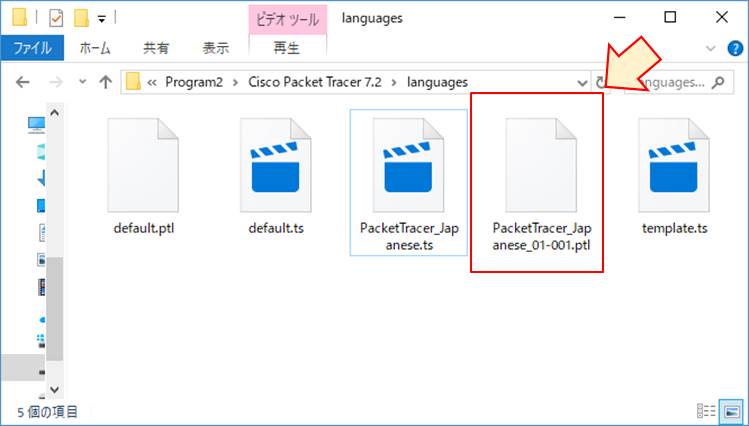
ワタシ(ブログ主)はPacket Tracerのインストール先フォルダを変更してしまっているため、上記の表示ですが、デフォルトでインストールしている場合は以下の場所に格納されることが多いはずです。
C:\Program Files (x86)\Cisco Packet Tracer 7.2\languages
■言語の切り替え
メニューバー「Options」→「Preferences」 を選択

Preferencesのウィンドウが開いたら「Interface」タブを選択してください。
ptlファイルが正しいフォルダに格納されていれば、自動的に「Select Language」の中にptlファイルが表示されます。
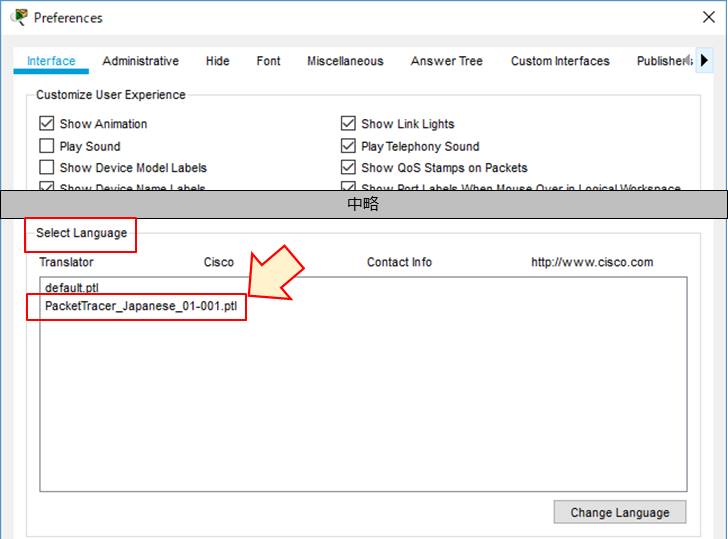
日本語、または変更したい言語のptlファイルを選択して画面下の「Change Language」をクリックしてください。
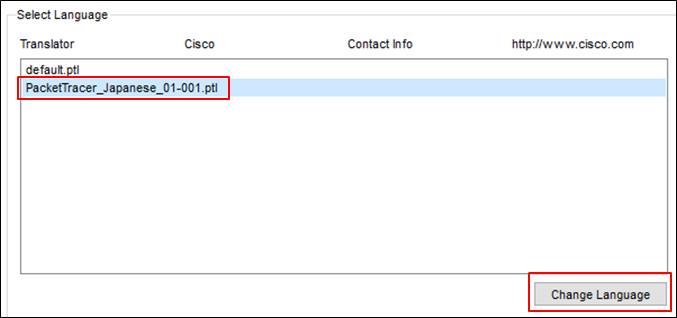
以下のようなポップアップが表示されます。
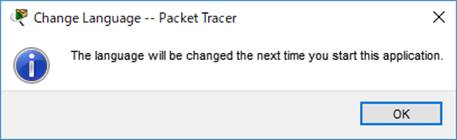
要するに、「次の起動から反映されるので、一度Packet Tracerを終了しなさい」と言われています。
指示通りにPacket Tracerを再起動すると、ptlファイル内で日本語化されている部分については、日本語化されました。
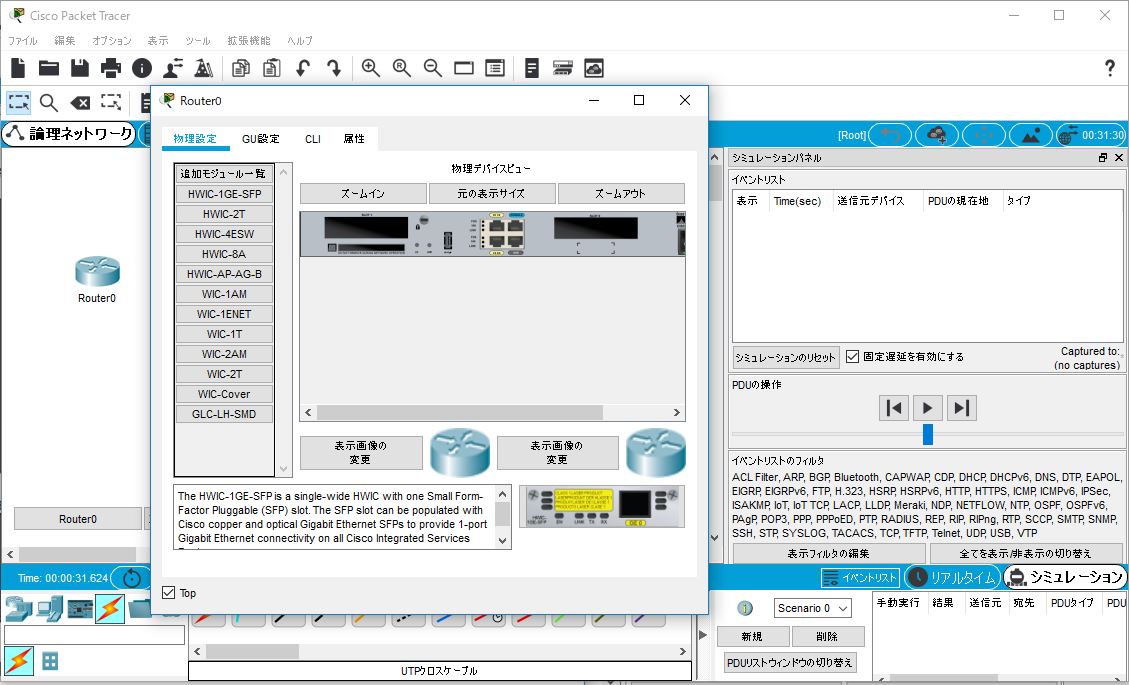
言語をもとに戻したいときは、最初から格納されている「default.ptl」を選択してPacket Tracerを再起動することで、英語に戻ります。
また、選択したptlファイルの名前が変わっていたり、ファイルが移動しているなどの理由で読み込めない場合も「default.ptl」を読み込んで初期化されます。
また、言語ファイル自体を編集して独自の翻訳にしたい場合は「日本語化ファイルの作成方法」をご参照ください。
現時点では、公式を含めてほとんどのPacket Tracerサイトが英語で解説されています。
したがって、インターネット上のマニュアルなどを確認するときには、英語のままにしておいたほうが便利です。
一方、Packet Tracerを使用する用途が限られている場合や、経験の浅いNWエンジニアに向けた研修のツールとして使用してもらう場合などは、日本語にしておいたほうがとっつきやすいかもしれませんね。
なお、本サイトでは英語メニューのまま解説いたします。
■サンプル日本語化ファイルのダウンロード
ブログ主が独自に日本語化したファイルを以下リンクよりダウンロードしていただけます。
ダウンロードにあたり、以下ご了承ください
・独自判断した主要部分のみの日本語化で、完全な日本語化ファイルではありません
・翻訳については素人ですので、怪しい部分もございます
・予告なく内容の編集を行います
・もとに戻せるよう「default.ptl」は削除しないようお願いいたします
※ZIPファイルなのでジャンプ先で「エラー プレビューに問題が発生しました」と表示されますが、正常動作です。そのままダウンロードしてください。



最近のコメント